Jak szybko wstawić wiele pustych wierszy lub kolumn do arkusza Excel
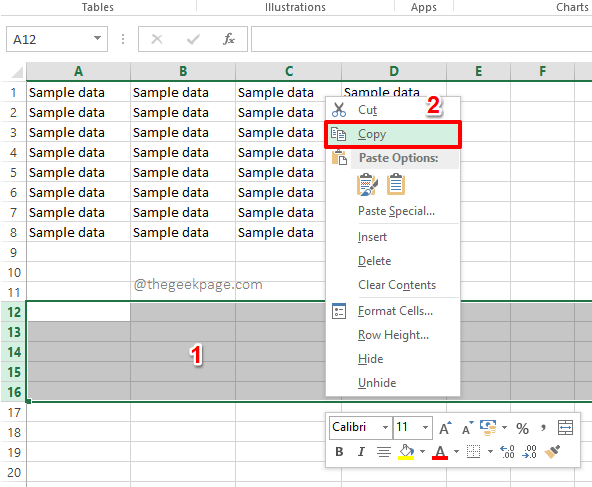
- 2494
- 442
- Seweryn Augustyniak
Konieczność wstawienia pustych wierszy i kolumn do arkusza Excel po przygotowaniu całego arkusza jest zdecydowanie powszechna. Jeśli jest to tylko jeden wiersz lub kolumna, część wstawienia jest rzeczywiście łatwym zadaniem. Musisz tylko kliknąć prawym przyciskiem myszy nagłówek wiersza lub nagłówek kolumny, zanim chcesz, aby puste wiersze lub kolumny zostały włożone, a następnie nacisnąć Wstawić opcja. Aby wstawić wiele wierszy lub kolumn, możesz powtórzyć ten proces N kilka razy. Lub naprawdę musisz to zrobić? Nie, kiedy tu jesteśmy!
W tym artykule wyjaśniamy w niektórych prostych krokach, w jaki sposób możesz łatwo i natychmiast wstawić wiele pustych wierszy lub kolumn do arkusza Excel bez marnowania czasu. Mam nadzieję, że lubisz przeczytać artykuł.
Jak szybko wstawić wiele pustych wierszy
Krok 1: Po pierwsze, uruchom Excel Sheeet i Wybierz kilka pustych wierszy z dolnej części arkusza.
Jak następny, Kliknij prawym przyciskiem myszy w dowolnym miejscu na wybranych wierszy a następnie kliknij Kopiuj Opcja z menu Kliknij prawym przyciskiem myszy.
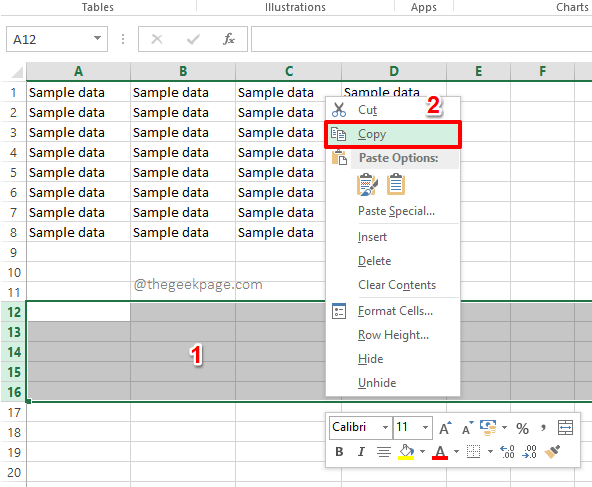
Krok 2: Jak następne, na arkuszu Excel, Wybierz wiersz powyżej, który chcesz, aby puste wiersze zostały włożone.
W poniższym przykładzie chcę, aby puste rzędy wybrane z kroku 1 zostały włożone powyżej numeru rzędu 4. Stąd wybrałem wiersz 4.
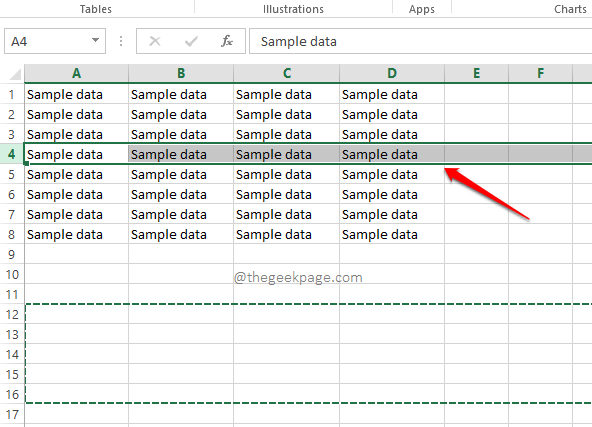
Krok 3: Jak następny, Kliknij prawym przyciskiem myszy nagłówek wiersza, A z menu kontekstowego kliknięcia prawym przyciskiem myszy kliknij opcję Wstaw skopiowane komórki.
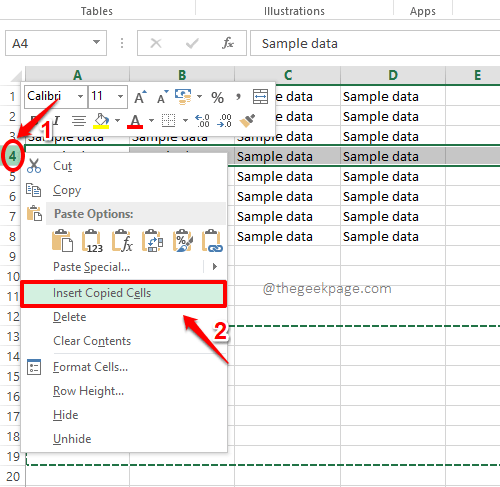
Krok 4: Otóż to. Jeśli teraz spojrzysz na arkusz Excel, zobaczysz, że wszystkie puste wiersze wybrane z kroku 1 są teraz pomyślnie wstawione.
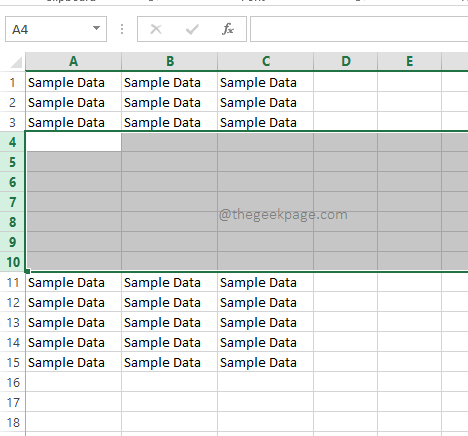
Jak szybko wstawić wiele pustych kolumn
Krok 1: Kroki wstawienia wielu pustych kolumn do arkusza Excel są bardzo podobne do tego, w którym wstawiamy wiele pustych wierszy.
Z pierwszej kolejności, wybierz Niektóre puste kolumny z arkusza Excel. W poniższym przykładzie wybrałem kolumny z E do H.
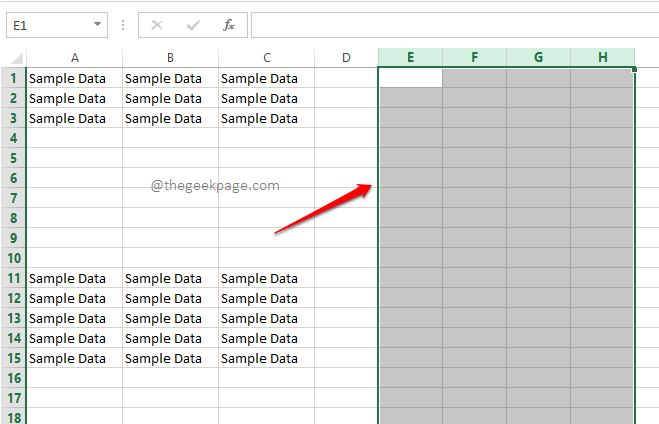
Krok 2: Jak następny, Kliknij prawym przyciskiem myszy w dowolnym miejscu na pustych kolumnach wybrany a następnie naciśnij opcję Kopiuj.
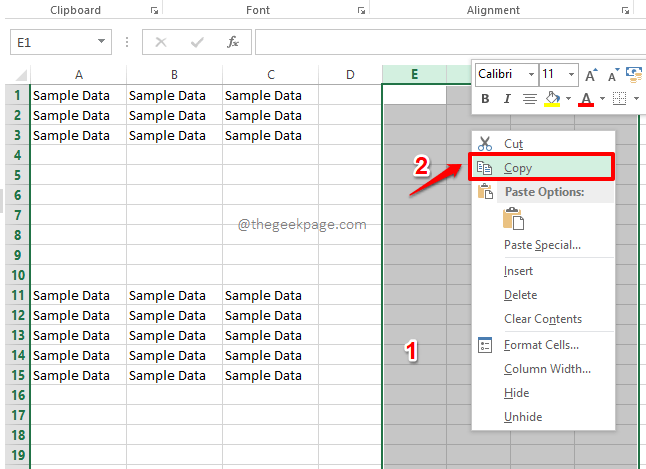
Krok 3: Teraz musisz Kliknij prawym przyciskiem myszy nagłówek kolumny Przed którym chcesz, aby twoje puste kolumny zostały wstawione. Następnie kliknij opcję Wstaw kopie komórek.
W poniższym przykładzie chcę, aby puste rzędy zostały wstawione przed kolumną B. Więc kliknąłem prawym przyciskiem myszy na nagłówku kolumny B, a następnie kliknąłem Wstaw skopiowane komórki opcja.
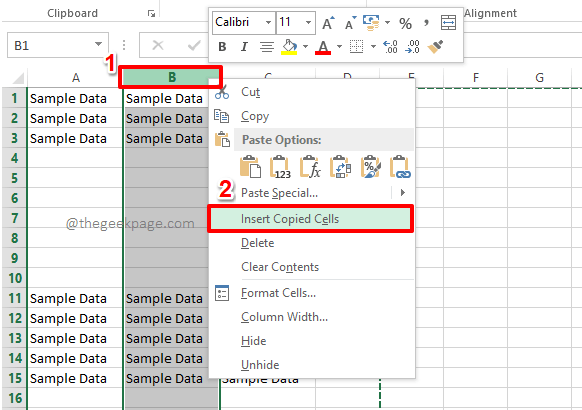
Krok 4: Tak, to jest tak proste. Twoje puste kolumny są teraz pomyślnie wstawiane, po prostu tak. Cieszyć się!
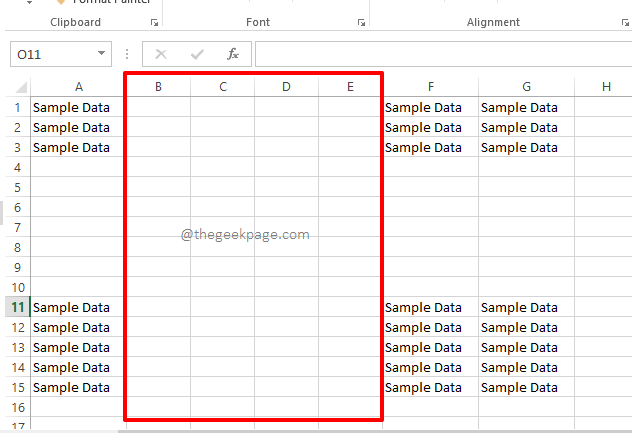
Powiedz nam w sekcji komentarzy, czy uważasz, że artykuł jest pomocny. Sprawdzaj więcej sztuczek, wskazówek i artykułów instruktażowych.
- « Jak usunąć niechciane przestrzenie z dokumentu Excel
- Jak naprawić suwak jasności, brakuje problemu w systemie Windows 11/10 »

